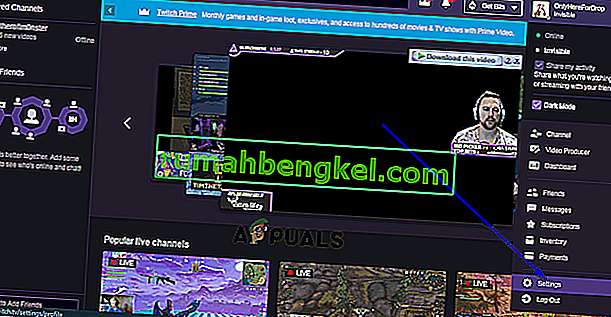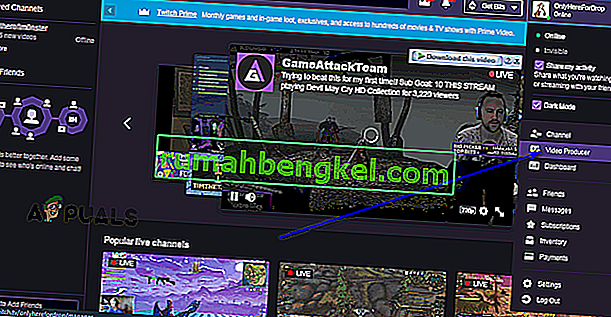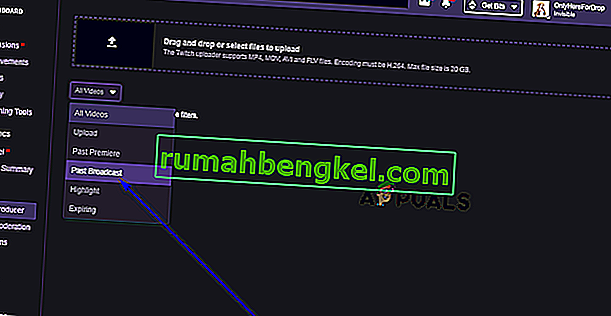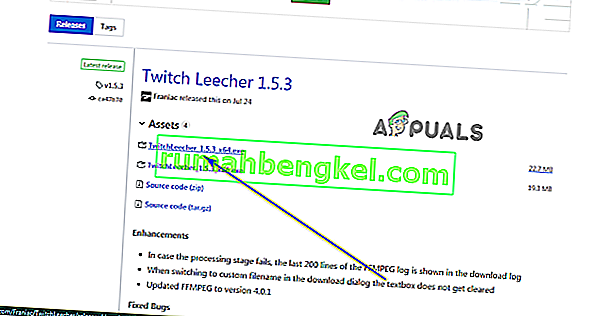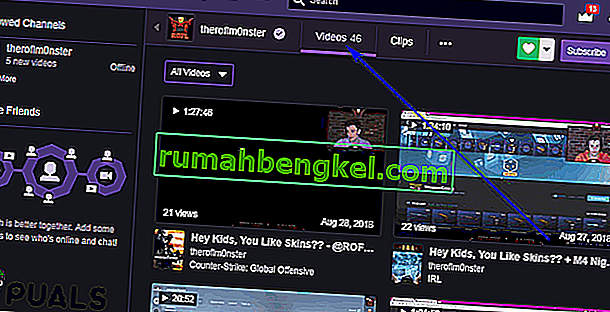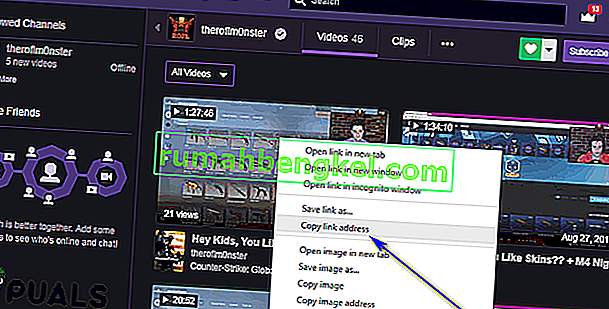Twitch הוא שירות סטרימינג המיועד בעיקר לגיימרים. Twitch היא פלטפורמה שגיימרים יכולים להשתמש בה כדי לשדר את המשחקים שלהם (במקרים רבים) למיליוני העוקבים שלהם ברחבי העולם בזמן אמת. שירות הסטרימינג סובב סביב הרעיון של סטרימינג של משחקים בשידור חי וכשהם קורים, ומכיוון שהם לא יכולים להיות ב- Twitch צופים כל הזמן בזרמים המועדפים עליהם, הצופים שהחמיצו תכנים היו בעצם בלתי נמנעים. כאן נכנס תכונת ה- VOD (Video on Demand) של Twitch. כל הזרמים של סטרימר של Twitch נשמרים כ- VOD בפלטפורמה כך שגם הצופים וגם הסטרימרים יוכלו לגשת אליהם גם אם הזרמים בפועל לא מקוונים.

עם זאת, ה- VOD של Twitch פג ונמחק אוטומטית משרתי Twitch לאחר פרק זמן מוגדר המשתנה בהתאם לסוג חשבון ה- Twitch שיש לסטרימר. ליתר דיוק, תוקף ה- VOD השייך לסטרימרים עם חשבונות רגילים יפוג בעוד 14 יום, אלה השייכים ל- Twitch Partners יפוג בעוד 60 יום, ו- VOD השייכים ל- Twitch Affiliates יפוג במקום כלשהו בין 14-60 יום. מכיוון ש- VOD מפסיקים להתקיים בשרתים של Twitch לאחר שחלפה תקופת התפוגה, רבים מהצופים (והסטרימרים) רוצים להוריד את ה- VOD האהובים עליהם כדי שיוכלו פשוט לאחסן אותם באופן מקומי במחשבים שלהם, לערוך אותם ו / או להעלות אותם לשידור וידאו אחר. ושירותי אירוח.
למרבה המזל, הצופים יכולים להוריד די בקלות VOD של הזרמים האהובים עליהם, וסטרימרים יכולים להוריד VOD של הזרמים שלהם ללא קושי רב, אם כי הליך הורדת ה- VOD של Twitch משתנה באופן משמעותי תלוי אם אתה רק צופה בזרם ה- VOD הוא מבעליו או מבעליו. כך תוכל להוריד VODs של Twitch למחשב שלך:
הורדת VODs של Twitch משלך
אם אתה רוצה להוריד VOD ואתה הבעלים של הזרם שממנו ה- VOD, הורדת ה- VOD היא תהליך די פשוט שתוכל לעבור באתר הרשמי של Twitch עצמו ללא שום עזרה חיצונית כלשהי. עם זאת, לפני שתוכלו להוריד את ה- VOD של Twitch שלכם, עליכם לוודא שכל הזרמים שלכם נשמרים אוטומטית בפרופיל ה- Twitch שלכם כ- VOD, ורק כשעשיתם את זה, השידורים העתידיים שלכם יהפכו ל- VOD תוכלו להוריד. כדי לאפשר ארכיון אוטומטי של שידורים עבור זרם ה- Twitch שלך, עליך:
- עשה את דרכך לאתר Twitch וודא שאתה מחובר.
- פתח את התפריט הנפתח בפינה השמאלית העליונה ולחץ על הגדרות .
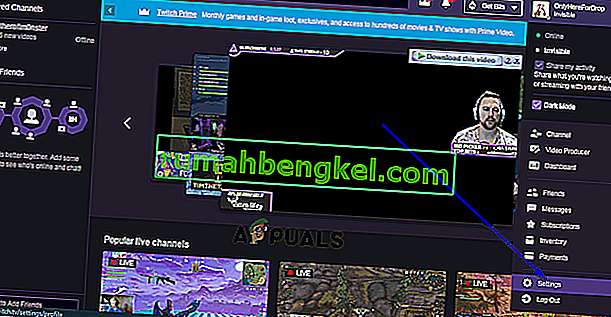
- אתר ולחץ על הקישור הקורא ערוץ וסרטונים .

- בעמוד הבא גלול מטה עד שתגיע לקטע הגדרות הערוץ .
- אתר את אוטומטית לארכיון השידורים שלי האופציה לאפשר זאת על ידי סימון התיבה לצד זה. לאחר שהשינוי הזה נכנס לתוקף, כל הזרמים שלך יישמרו בפרופיל ה- Twitch שלך כ- VOD לאחר סיומם.
כאשר הזרמים שלך מאוחסנים בפרופיל שלך כ- VOD, אתה יכול להמשיך ולהוריד אותם. כדי להוריד VOD Twitch מאחד מהזרמים שלך, עליך:
- עשה את דרכך לאתר Twitch וודא שאתה מחובר.
- פתח את התפריט הנפתח בפינה השמאלית העליונה ולחץ על Video Producer .
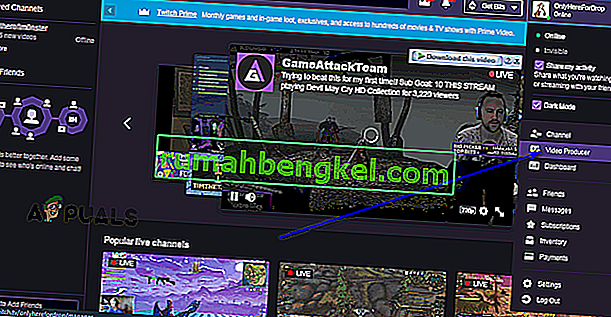
- תועבר לספרייה המכילה אוסף של כל הסרטונים המשויכים לחשבון ה- Twitch שלך, כולל שני ה- VOD משידורי העבר וגם הסרטונים שהעלית ל- Twitch. פתח את התפריט הנפתח ולחץ על שידור בעבר כדי לבחור בו.
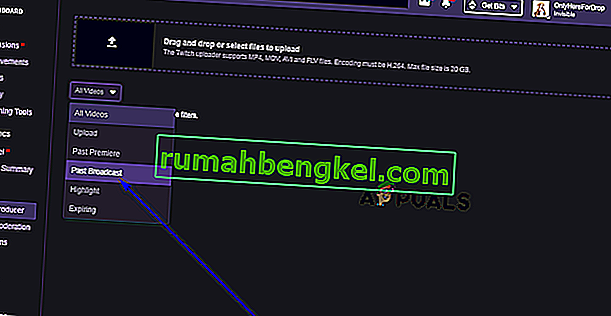
- תראה את כל ה- VOD מזרמים קודמים שזמינים כעת לצפייה, ומתחת לתמונה הממוזערת עבור כל VOD יהיה כפתור הורדה . לחץ על כפתור ההורדה הממוקם מתחת ל- VOD שברצונך להתחיל להוריד אותו למחשב שלך.
מוריד VOD מזרם של מישהו אחר
הורדת VOD מזרמים שאינך בבעלותך ופשוט צופה בהם הוא המקום בו הדברים נעשים מורכבים יותר - אינך יכול להוריד VOD משידורי מישהו אחר, לפחות לא ישירות מ- Twitch. עם זאת, תוכל להוריד כל VOD הקיים ב- Twitch ובשרתיה באמצעות תוכנית המכונה Twitch Leecher. Twitch Leecher הוא יישום צד שלישי בחינם לחלוטין, שתוכנן במפורש לצורך הורדת VOD מ- Twitch, והוא ללא ספק המועמד המועדף על קהילת Twitch לתפקיד.
Twitch Leecher אינו מחובר בשום צורה ל- Twitch וגם פלטפורמת הסטרימינג אינה מסכינה את השימוש בה, אך התוכנית מעוצבת היטב ובעלת ממשק משתמש גרפי אינטואיטיבי אך פשוט ביותר. העיצוב שלה אפילו מחמיא לזה של Twitch ויש לו צוות פעיל של מפתחים שמאזין למעשה למשוב המשתמשים שעובד על זה. אם ברצונך להשתמש ב- Twitch Leecher להורדת VOD מ- Twitch, כך תוכל לעשות זאת:
- עבור לכאן ולחץ על הקישור לגירסת 32 סיביות (אם אתה משתמש בגרסת 32 סיביות של Windows) או 64 סיביות (אם אתה משתמש בגרסת 64 סיביות של Windows) של הגרסה האחרונה של Twitch Leecher כדי להתחיל להוריד מתקין עבורו.
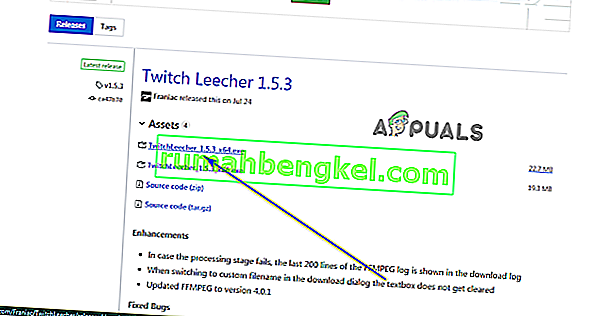
- לאחר הורדת המתקין, נווט לספרייה במחשב שהחלטת להוריד אותה, אתר אותה ולחץ עליה פעמיים כדי להפעיל אותה.
- עקוב אחר ההוראות שעל המסך ועבר את תוכנית ההתקנה של Twitch Leecher עד הסוף, ובשלב זה התוכנית הותקנה בהצלחה במחשב שלך.
- הפעל את Twitch Leecher.
- ב- Twitch Leecher, לחץ על חפש בפינה השמאלית העליונה של המסך.

- לחץ על חיפוש חדש בחלק התחתון של המסך.
- בדפדפן אינטרנט לבחירתך, נווט לאתר הרשמי של Twitch ופנה את דרכך לערוץ אליו ה- VOD שאליו אתה רוצה להוריד שייך. תוכלו להגיע לדף הפרופיל של הערוץ פשוט על ידי חיפוש הערוץ באתר Twitch.
- בדף הפרופיל של הערוץ המדובר, לחץ על סרטונים לצד שם הערוץ.
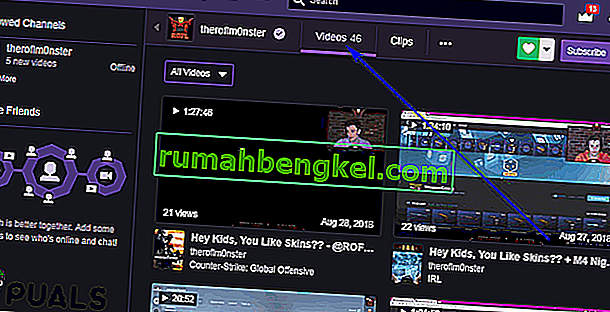
- על וידאו הדף, לאתר את VOD אתה רוצה להוריד, לחץ לחיצה ימנית על אותו ולחץ על העתק קישור , העתק מיקום הקישור או העתק כתובת קישור בתפריט ההקשר וכתוצאה תלוי אם אתה משתמש הקצה, Firefox או Google Chrome בהתאמה .
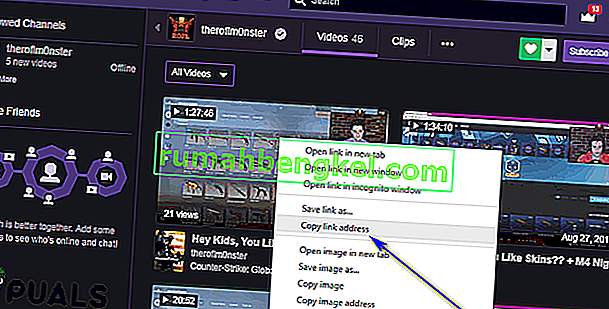
- הגש את Fire Twitch Leecher ונווט לכרטיסייה URLs .
- הדבק את הקישור שהעתקת זה עתה ל- VOD בשדה הלבן ולחץ על חיפוש .
- תוצאת החיפוש שפתחת זה עתה תהיה ה- VOD שרצית להוריד, עם כפתור הורדה בפינה הימנית התחתונה. לחץ על הורד .
- הגדר את הרזולוציה לסרטון שעומד להישמר במחשב שלך וציין את הספרייה במחשב שברצונך לשמור את הווידאו, ואם תרצה, תן לסרטון שם קובץ מותאם אישית ובחר נקודות התחלה וסיום מותאמות אישית עבור הסרטון.
- כשתסיים להגדיר את הפרטים של הסרטון שיורד למחשב שלך, פשוט לחץ על הורד . Twitch Leecher ידאג לשאר - ה- VOD הנבחר יורד, וברגע שהוא הורד, הוא יהיה זמין עבורך במיקום שציינת עבורו בשלב 13 .